
Embora o Microsoft Outlook seja bom no gerenciamento de inúmeras contas de e-mail, às vezes também causa interrupção ao receber ou enviar e-mails. Se você não conseguir enviar um e-mail ou não receber nenhum por muito tempo, pode haver a possibilidade de erro 0x80042108.
Erro do Outlook 0x80042108 é um erro comum que pode ocorrer ao iniciar o Outlook, executar operações de e-mail (enviar, receber ou responder, etc.), armazenar dados no arquivo PST, etc. uma mensagem de erro aparece na tela.
“Reported error (0x80042108): Outlook is unable to connect to your incoming (POP3) email server.” If you continue to receive this message, contact your server administrator or Internet service provider (ISP)
Posteriormente, os usuários do Outlook não podem receber ou enviar e-mails SMTP (Simple Mail Transfer Protocol) .
Essa mensagem de erro mostra que o servidor de email (POP3) não está funcionando corretamente. Se você também estiver encontrando esses erros 80042108 , não precisa se preocupar, pois obterá a solução perfeita para corrigi-lo.
Neste artigo, você receberá a solução para corrigir o erro 0x80042108 . Leia este artigo até a conclusão e aplique as correções. Mas antes disso, confira também o motivo do erro 0x80042108 .
Razão por trás do erro 0x80042108
Existem alguns motivos que fazem com que o erro 0x80042108 apareça alguns deles são mencionados abaixo, dê uma olhada neles com cuidado para evitar que isso aconteça:
- Danos e arquivos PST corrompidos
- Vírus ou ameaças maliciosas
- Instalação ou atualização inadequada do MS Office
- Falha do aplicativo Outlook
- Adicionais anti-spam instalados no Outlook que entram em conflito com o aplicativo Outlook
Inicialmente, você pode se acostumar com essas mensagens de erro, mas depois de algum tempo ela começa a aumentar sua frequência e começa a dificultar seu trabalho. Mais tarde, você pode enfrentar graves situações de perda de dados, portanto, é necessário resolver esse erro 0×80042108 em seu estágio anterior.
Como faço para corrigir o erro do Outlook 0x80042108?
1: Remova o suplemento antivírus
Às vezes, os suplementos instalados em seu sistema são spam e podem gerar o erro 0x80042108 . Desativar o antivírus temporariamente não afetará seu sistema. Você pode remover o suplemento antivírus para corrigir esse erro.
Siga as etapas para remover suplementos:
- Abrir perspectiva
- Clique em Arquivo> opções> Suplementos

- Na parte inferior, você verá o botão GO , clique nele
- Agora, selecione os suplementos relacionados ao escudo de segurança ou software antivírus e clique em Remover
Depois de remover os suplementos, tente trabalhar no Outlook novamente, desta vez você não enfrentará o erro 80042108 .
2: Execute o Outlook no modo de segurança
O Microsoft Outlook tem seu modo de segurança que inicia os arquivos ou softwares personalizados adicionais sem os suplementos. Você pode abrir o Outlook em um modo de segurança se encontrar algum problema.
Siga as etapas para executar o Outlook no modo de segurança:
- Pressione a tecla Windows + R
- Digite Outlook /safe e clique em OK

Isso abrirá o Outlook no modo de segurança e você poderá enviar e receber emails sem o erro 0x80042108 .
3: Desative o Firewall do Windows
A conexão do servidor Outlook também pode sofrer interferência com o firewall do Windows e causar o erro 0x80042108 no Outlook. Para corrigir o erro, desligue o firewall. Siga os passos para fazê-lo:
- Pressione o ícone do Windows
- Tipo de painel de controle

- Clique em sistema e segurança
- Selecione o Firewall do Windows
- No lado esquerdo, clique na opção Ativar ou desativar o Firewall do Windows
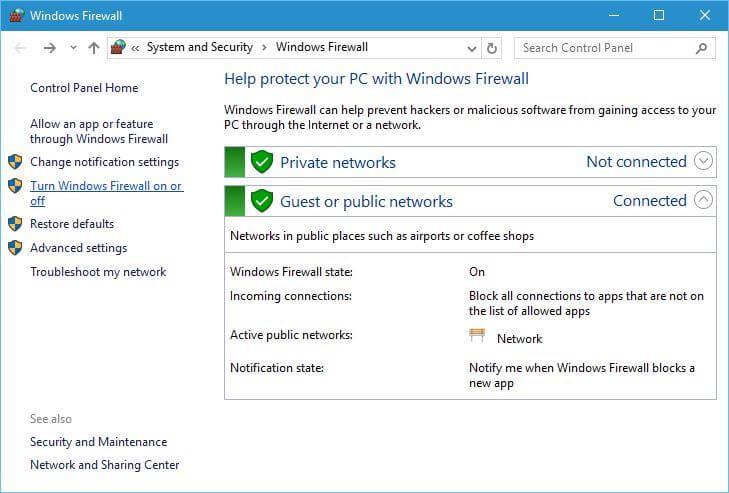
- Selecione a opção Desativar o Firewall do Windows (não recomendado) em ambos
- Clique em OK
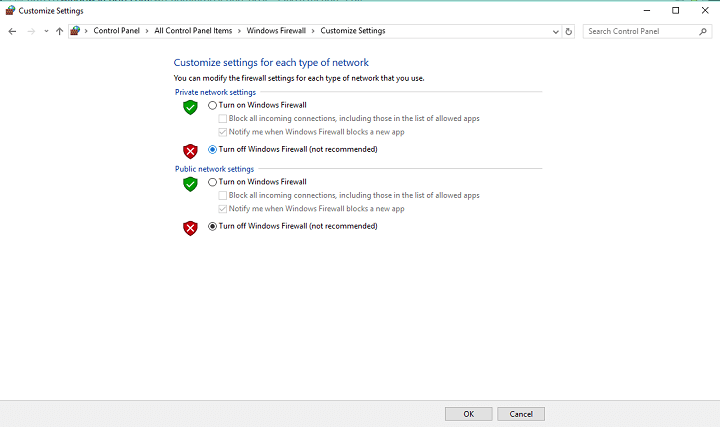
Isso desativará o firewall do Windows. Se essas etapas ajudaram a resolver o erro 80042108 , na guia Firewall do Windows
- Clique na opção Permitir um programa ou recurso através do firewall do Windows
- Clique no botão alterar configuração
- Procure por perspectivas e selecione-as
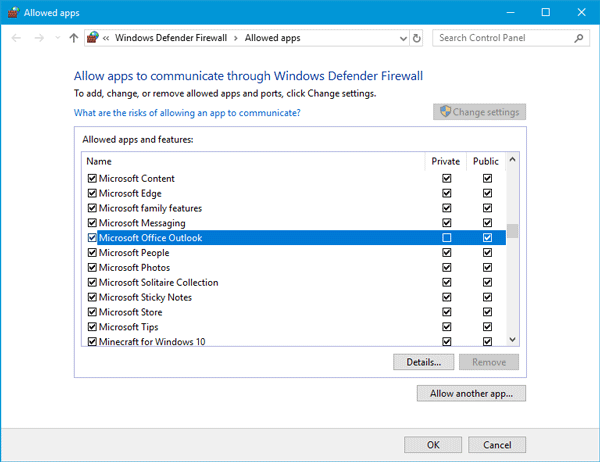
- Clique em OK e ative o Firewall do Windows
Após essas etapas, o erro do Outlook 0x80042108 será resolvido.
4: Corrija o arquivo PST com a ferramenta de reparo da caixa de entrada
O erro 80042108 também pode ocorrer devido a arquivos PST (Personal Storage Table) corrompidos ou danificados . Portanto, para corrigir arquivos PST corrompidos ou danificados, existe uma Ferramenta de reparo da caixa de entrada no Outlook.
Siga as etapas para corrigir arquivos PST com a Ferramenta de reparo da caixa de entrada:
Para abrir a Ferramenta de Reparo da Caixa de Entrada, feche o Outlook
- Pressione o ícone do Windows
- Digite scanpst. exe e pressione OK
- A ferramenta de reparo da caixa de entrada iniciará automaticamente o processo de reparo, mas se isso não acontecer, pressione o botão do navegador e selecione o arquivo PST para verificar

- Pressione iniciar para iniciar a verificação
- Se algum arquivo PST precisar ser reparado, uma janela aparecerá informando isso.
- Em seguida, clique no botão Reparar
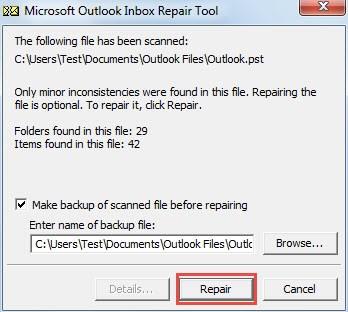
Após a conclusão do processo de reparo, abra o Outlook e tente enviar um e-mail. Desta vez, não será interrompido com o erro 0x80042108 .
5: Verifique o serviço de atualização do Windows
Para corrigir o erro 0x80042108 , você pode verificar se o Windows Update está ativado ou não. Para verificar o serviço Windows Update, siga as etapas abaixo:
- Pressione o ícone do Windows
- Digite services e aperte enter
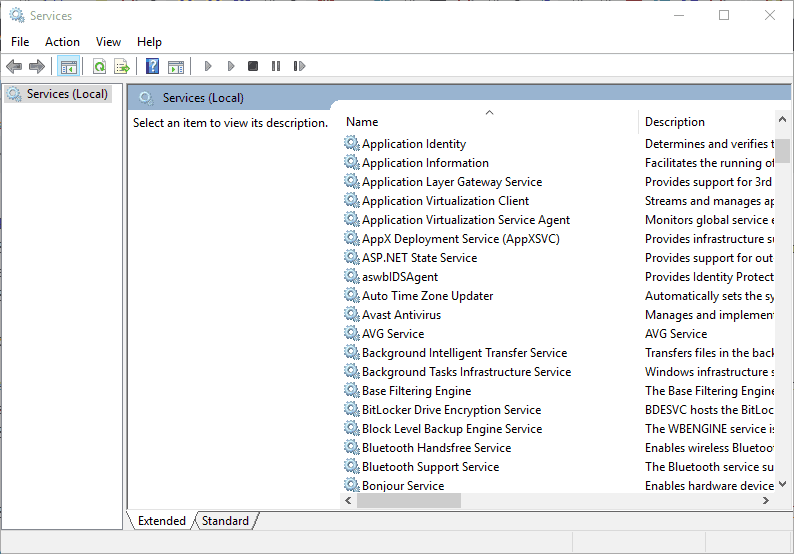
- Procure o Windows Update Service e clique duas vezes nele para abrir
- Clique no tipo de inicialização e selecione Automático

Agora, reinicie o Windows e abra o Outlook. Você não verá o 0x80042108 agora.
Melhor e fácil solução para corrigir o erro 0x80042108
Embora as soluções manuais sejam demoradas, mas ainda vale a pena tentar. Mas se você não tiver o conhecimento técnico e achar os manuais difíceis de executar, tente a PC Reparar Ferramenta .
Esta ferramenta de reparo é fácil de usar e não requer nenhum profissional. Ele não apenas corrige todos os problemas relacionados ao PC, como erro de DLL, erro de registro, erro de jogo, erro de atualização e outros, mas também melhora o desempenho do PC reparando os arquivos de sistema corrompidos, danificados ou inacessíveis.
Obtenha a ferramenta de reparo do PC para corrigir o erro do Outlook 0x80042108
Embrulhar:
Bem, isso é tudo... Eu forneci as informações com o melhor de meu conhecimento para corrigir o erro 0x80042108 . Agora cabe a você, fazer algum esforço e tentar a solução alternativa.
Os manuais mencionados acima são testados e definitivamente funcionarão, execute-os um a um com cuidado para voltar a funcionar no Outlook sem erros.
Espero que você tenha gostado deste artigo e que ele seja útil para você na resolução de seus problemas. Apesar disso, se você tiver dúvidas ou sugestões relacionadas ao erro do Outlook, compartilhe conosco.





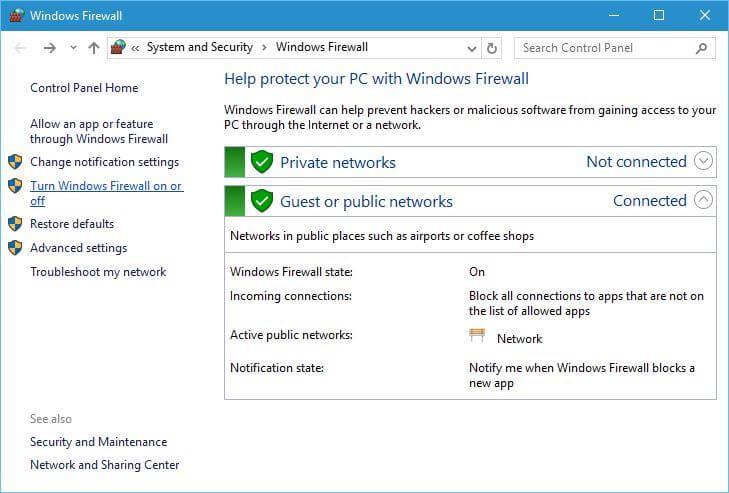
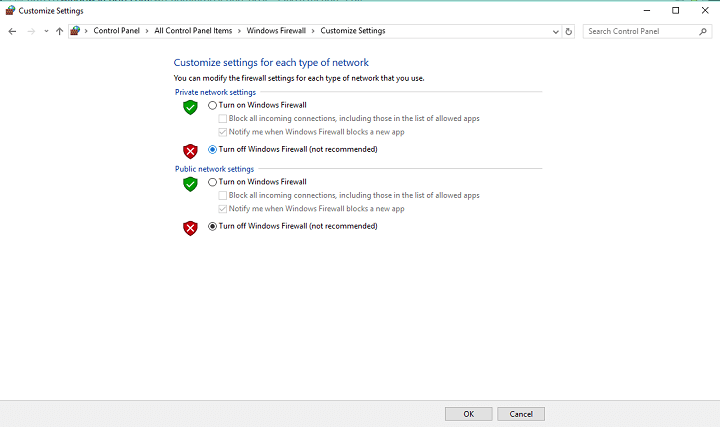
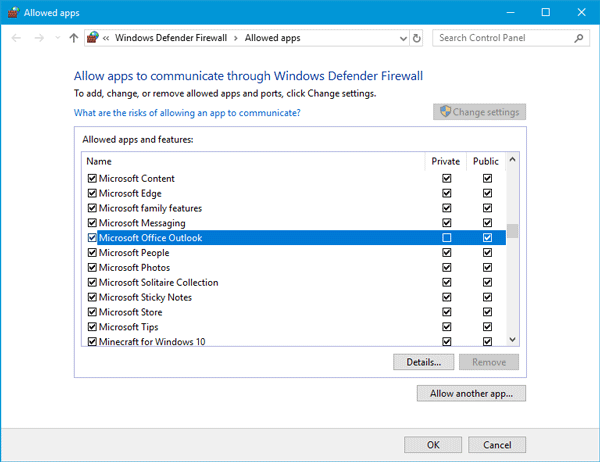

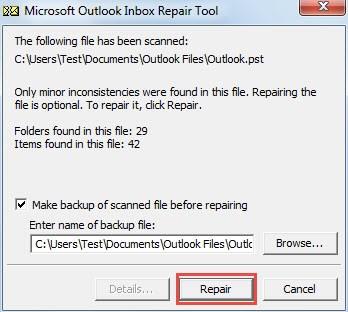
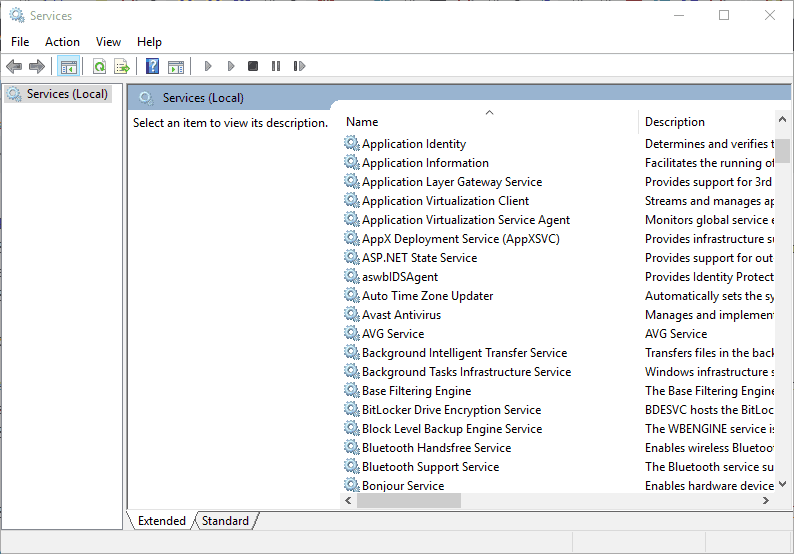


![[RESOLVIDO] Erros do Call of Duty Advanced Warfare - travando, travando, FPS baixo e mais [RESOLVIDO] Erros do Call of Duty Advanced Warfare - travando, travando, FPS baixo e mais](https://luckytemplates.com/resources1/images2/image-6547-0408150359208.png)

![Como corrigir o erro 3000 do Twitch? [100% resolvido] Como corrigir o erro 3000 do Twitch? [100% resolvido]](https://luckytemplates.com/resources1/images2/image-8735-0408151115015.png)
![[RESOLVIDO] Erros do American Truck Simulator: Crash, Steam_Api64.Dll está ausente e mais [RESOLVIDO] Erros do American Truck Simulator: Crash, Steam_Api64.Dll está ausente e mais](https://luckytemplates.com/resources1/images2/image-8887-0408151238368.png)

![[RESOLVIDO] Como corrigir League Of Legends d3dx9_39.dll ausente, erro DirectX [RESOLVIDO] Como corrigir League Of Legends d3dx9_39.dll ausente, erro DirectX](https://luckytemplates.com/resources1/images2/image-4059-0408151106351.png)

